Nous sommes tous agacés d'entrer à chaque démarrage obligatoirement notre mot de passe notamment sur Windows 8,8.1 et 10.
Voici donc un tutoriel qui vous expliquera comment ouvrir automatiquement votre session au démarrage de Windows afin de vous éviter d’avoir à entrer votre mot de passe.
Ce tutoriel est valable pour Windows 7, Windows 8-8.1 et Windows 10.
1- Ouvrir l’assistant Comptes Utilisateurs
Pour cela il vous suffit depuis Windows 10 de taper netplwiz dans la barre de recherche Cortana située en bas à gauche de votre écran.
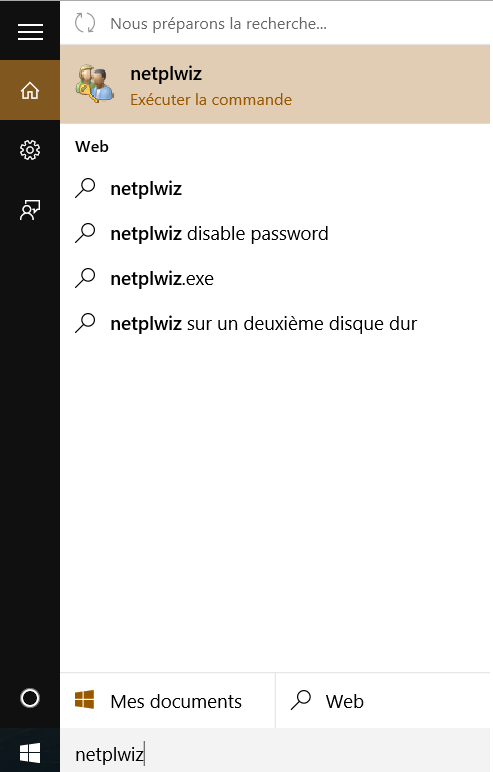
Ou depuis Windows 7 ou Windows 8 vous pouvez lancer netplwiz depuis la barre d’exécution accessible par la combinaison de touche Windows + R
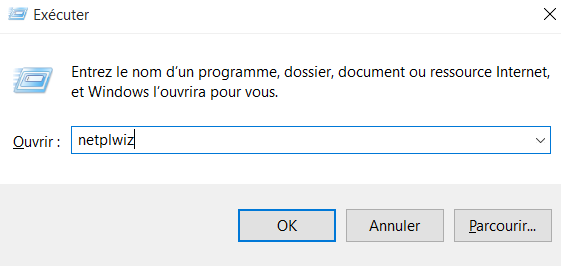
2- Ouvrir automatiquement/sans mot de passe votre session au démarrage de Windows
Maintenant, une fois l’assistant ouvert il suffit alors de sélectionner votre compte, décocher la case « Les utilisateurs doivent entrer un nom d’utilisateur et un mot de passe pour utiliser cet ordinateur« , appliquer les paramètres et confirmer votre mot de passe.
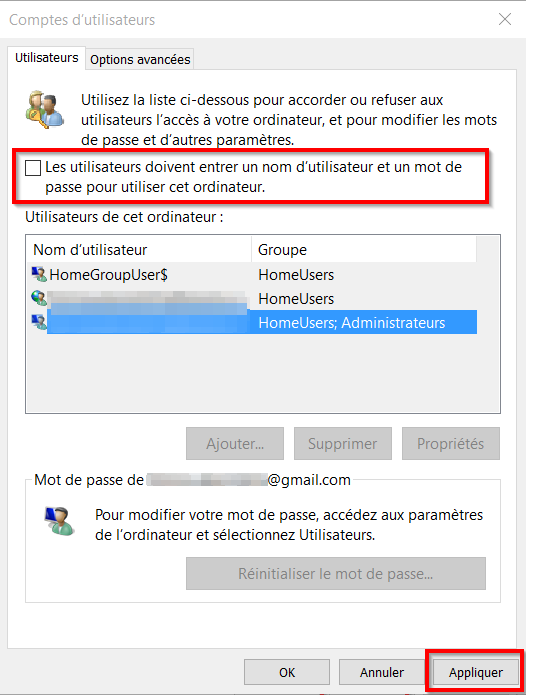
3- Redémarrer votre ordinateur et enjoy !
Voici donc un tutoriel qui vous expliquera comment ouvrir automatiquement votre session au démarrage de Windows afin de vous éviter d’avoir à entrer votre mot de passe.
Ce tutoriel est valable pour Windows 7, Windows 8-8.1 et Windows 10.
1- Ouvrir l’assistant Comptes Utilisateurs
Pour cela il vous suffit depuis Windows 10 de taper netplwiz dans la barre de recherche Cortana située en bas à gauche de votre écran.
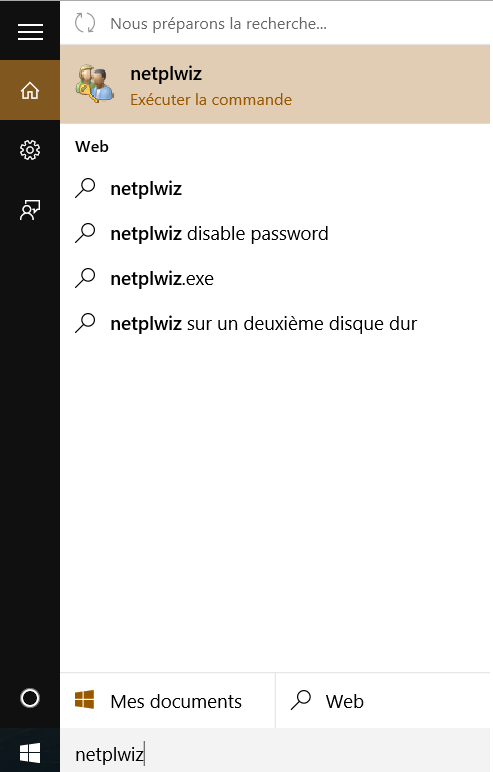
Ou depuis Windows 7 ou Windows 8 vous pouvez lancer netplwiz depuis la barre d’exécution accessible par la combinaison de touche Windows + R
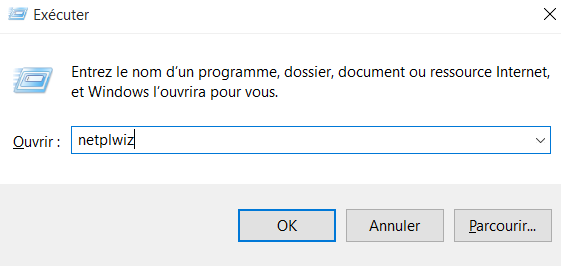
2- Ouvrir automatiquement/sans mot de passe votre session au démarrage de Windows
Maintenant, une fois l’assistant ouvert il suffit alors de sélectionner votre compte, décocher la case « Les utilisateurs doivent entrer un nom d’utilisateur et un mot de passe pour utiliser cet ordinateur« , appliquer les paramètres et confirmer votre mot de passe.
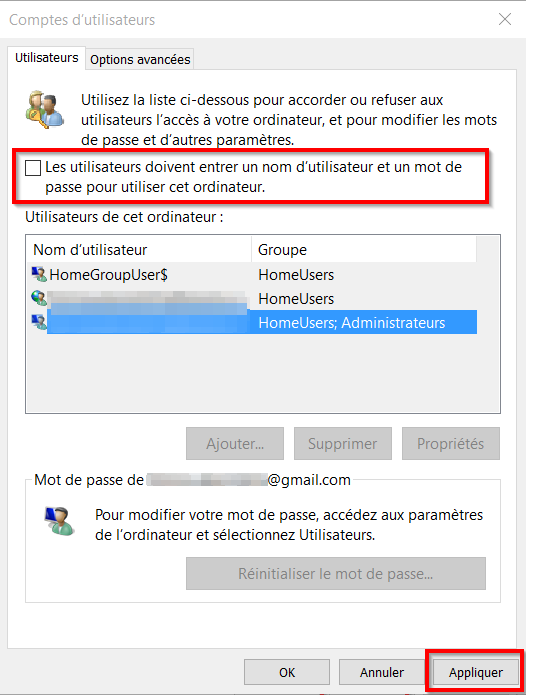
3- Redémarrer votre ordinateur et enjoy !
